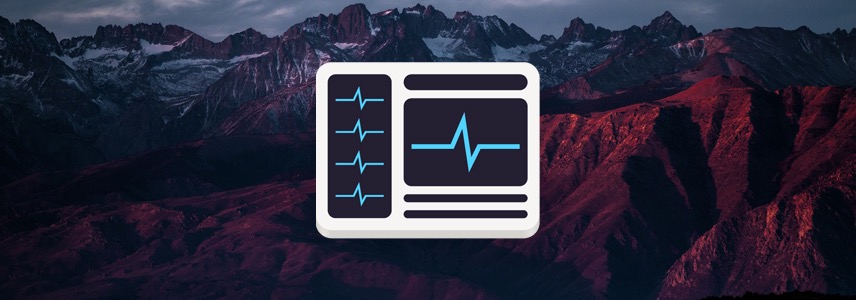
在 Linux 系统中,性能监控工具可以说是「多如牛毛」。但如果你想要一款像 Windows 任务管理器那样直观、美观又功能强大的系统资源监控工具,Mission Center 绝对值得你关注。
Mission Center 能够全面监控 CPU、内存、磁盘、网络、GPU 和风扇等多种硬件资源,同时还自带清爽、现代的界面设计和丰富的自定义选项。
Mission Center 简介
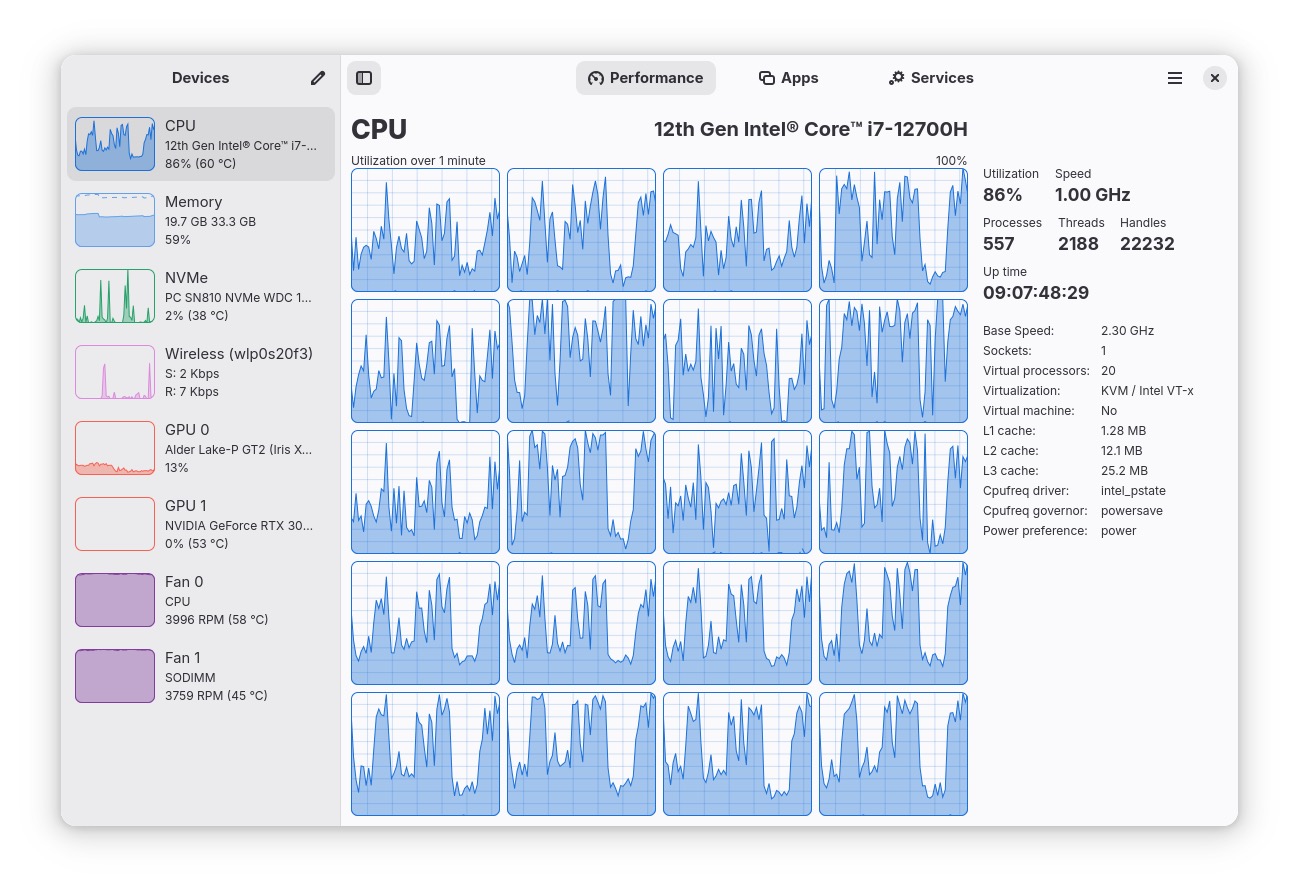
- Mission Center 是一款基于 GTK4 和 libadwaita 构建的系统监控工具,使用 Rust 语言开发,专为 Linux 桌面环境打造。
- 它的图表通过 OpenGL 渲染,极大降低了 CPU 和系统资源的占用。无论你是普通用户还是高级玩家,Mission Center 都能让你「一站式」掌握系统资源的实时变化和负载情况。
- 实时刷新、响应迅速,确保你能第一时间获取最准确的系统状态。
Mission Center 功能亮点
磁盘与存储全面管理
- Mission Center 集成了 Linux 主流的
UDisks存储设备管理工具。在存储页面中,你不仅可以安全弹出已挂载的磁盘、同步显示错误提示,还能查看详细的 SMART(硬盘自监测、分析与报告技术)数据。 - 这些数据包括硬盘的温度、健康状况、坏道率等,支持 SATA 和 NVME 设备。每个磁盘还会显示当前的总读取和写入数据量,让你更清楚存储的使用情况。
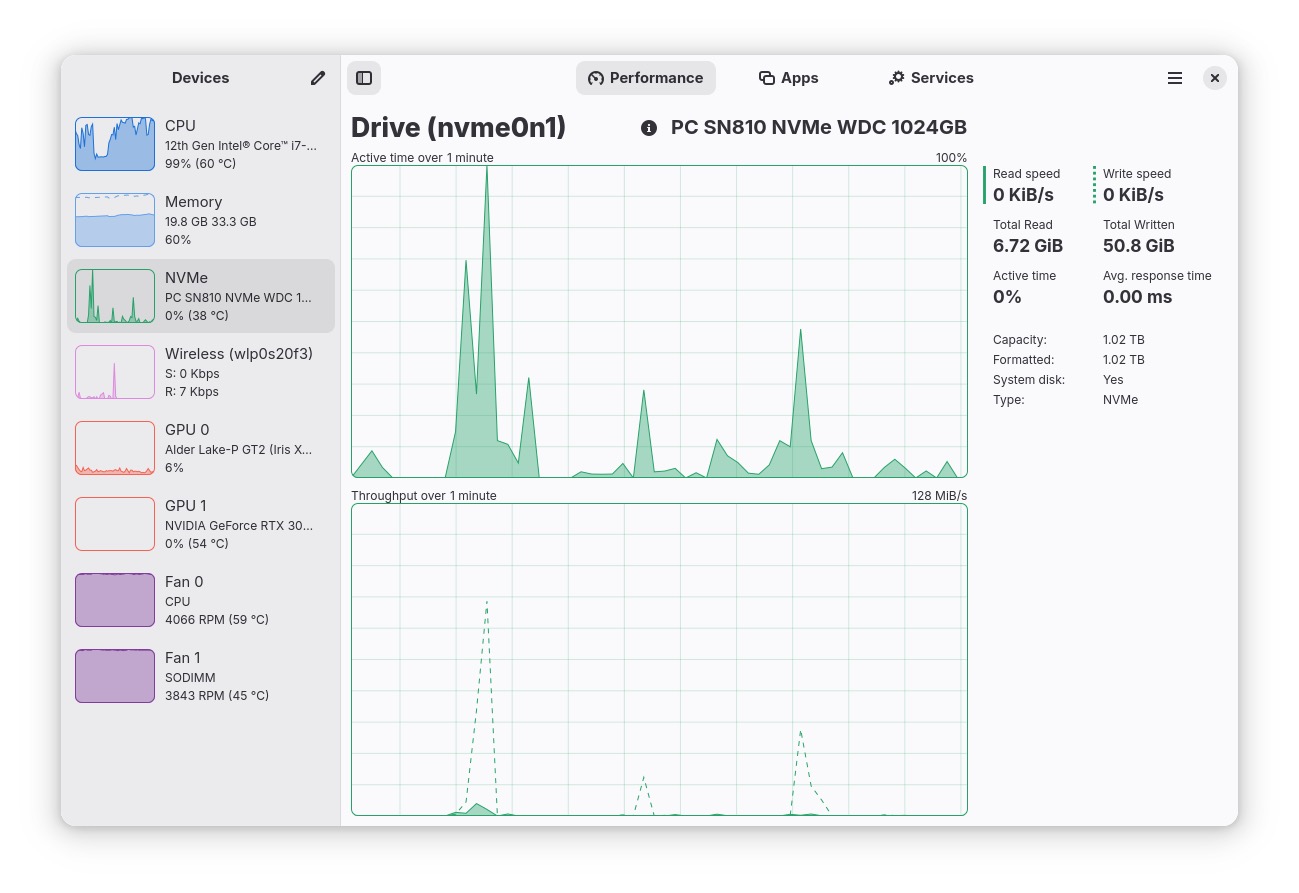
每进程网络流量统计
- 配合 nethogs 工具,Mission Center 可在「应用」页面中展示每个进程的实时网络带宽占用情况。
- 你还可以点击「网络」表头进行排序,轻松找出带宽占用较高的应用,为性能分析提供便利。
1Ubuntu 用户可以通过官方仓库直接安装 nethogs:
apt install nethogs
2执行以下命令让 nethogs 以非 root 权限运行,再打开 Mission Center,就会在「应用」页面中多出一个「网络」列:
2.执行以下命令让 nethogs 以非 root 权限运行,然后打开 Mission Center,「应用」页面中就会多出一个「网络」列:
sudo setcap "cap_net_admin,cap_net_raw,cap_dac_read_search,cap_sys_ptrace+pe" "$(which nethogs)"
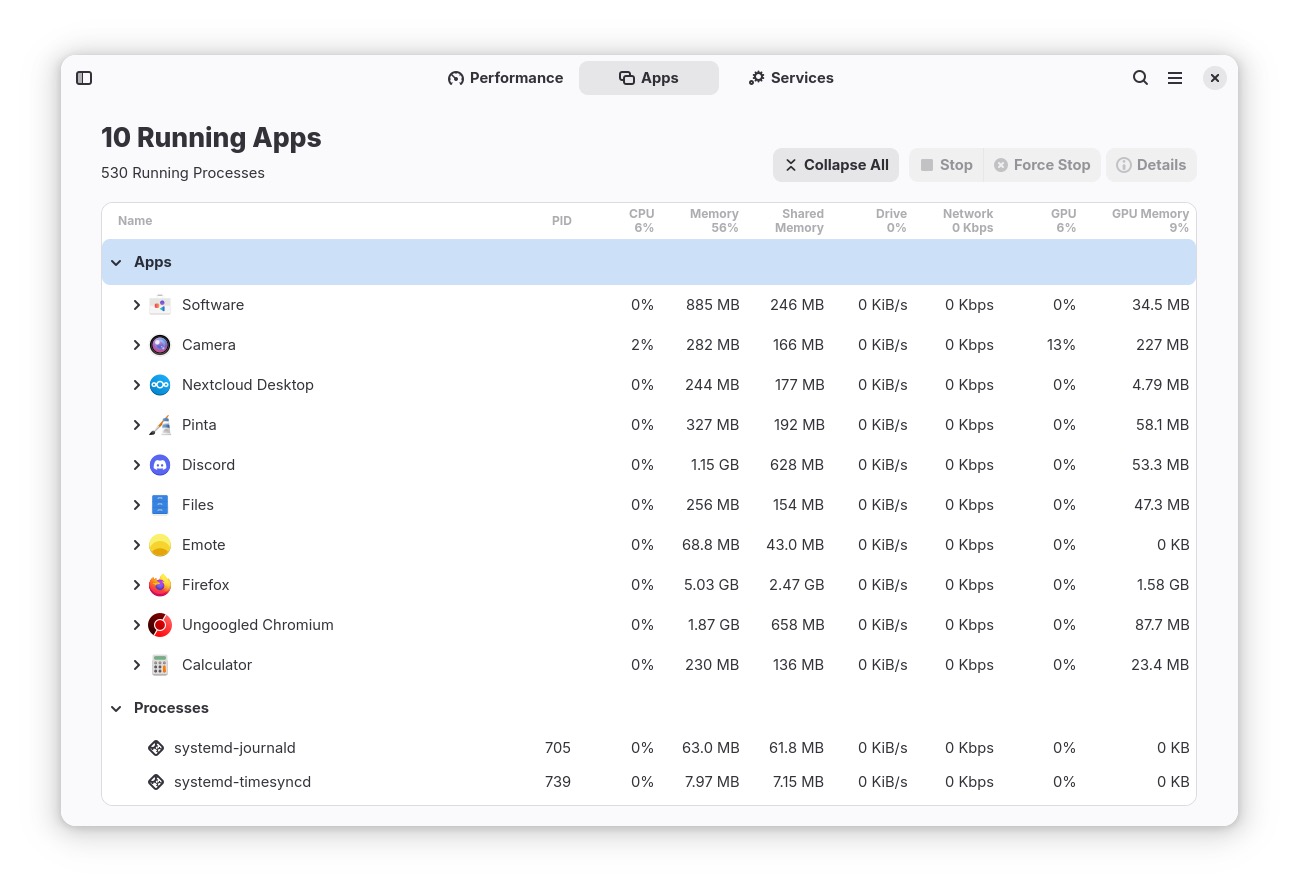
GPU 支持
- 支持 Raspberry Pi 4/5 GPU 监控(需要 linux-rpi 6.12+ 内核),可以显示显卡利用率、解码压力、温度等关键指标。(这部分功能基于 nvtop 实现,不同发行版的支持程度略有差异。)
- 支持 Nvidia 和 AMD 显卡的主要参数监控(如显存、温度、利用率等),并持续提升兼容性和解码能力统计。
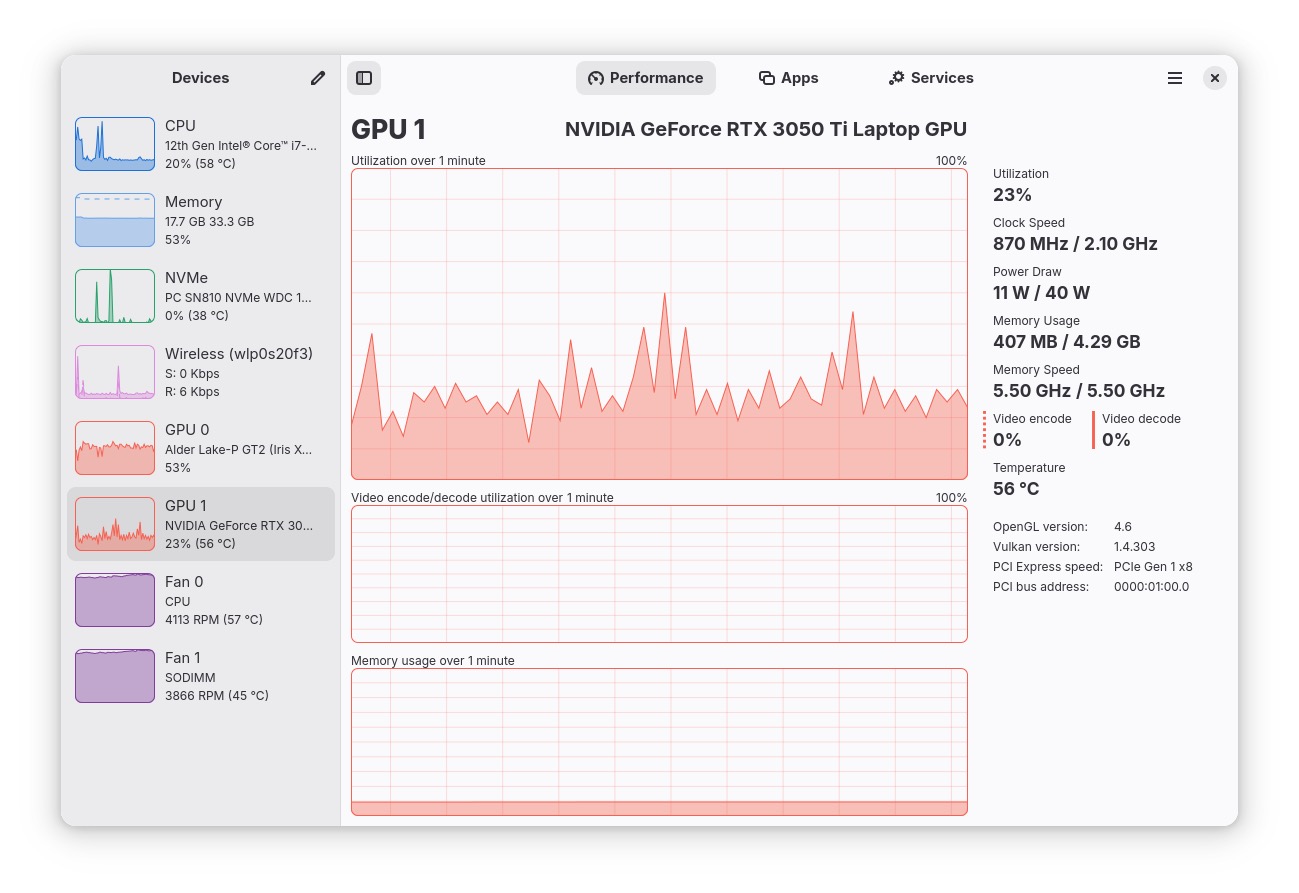
系统资源实时监控
- 你可以实时监控每条 CPU 线程的使用情况、RAM 和 Swap 内存的占用、磁盘 I/O 读写速度,以及总网络流量。所有数据都是秒级刷新,动态响应系统瞬时变化,帮助你掌握每一刻的系统状态。
- 在「应用」页面中,详细列出了所有正在运行的程序及其资源占用情况。
- 此外,它还支持显示未加载的
systemd服务,帮助你更方便地定位高占用或异常进程。
硬件风扇与温控追踪
如果硬件支持,Mission Center 还可以监控各风扇的转速(RPM)、PWM 以及关键温度信息。这对了解设备的散热情况非常有帮助,尤其是在长时间高负载运行时。
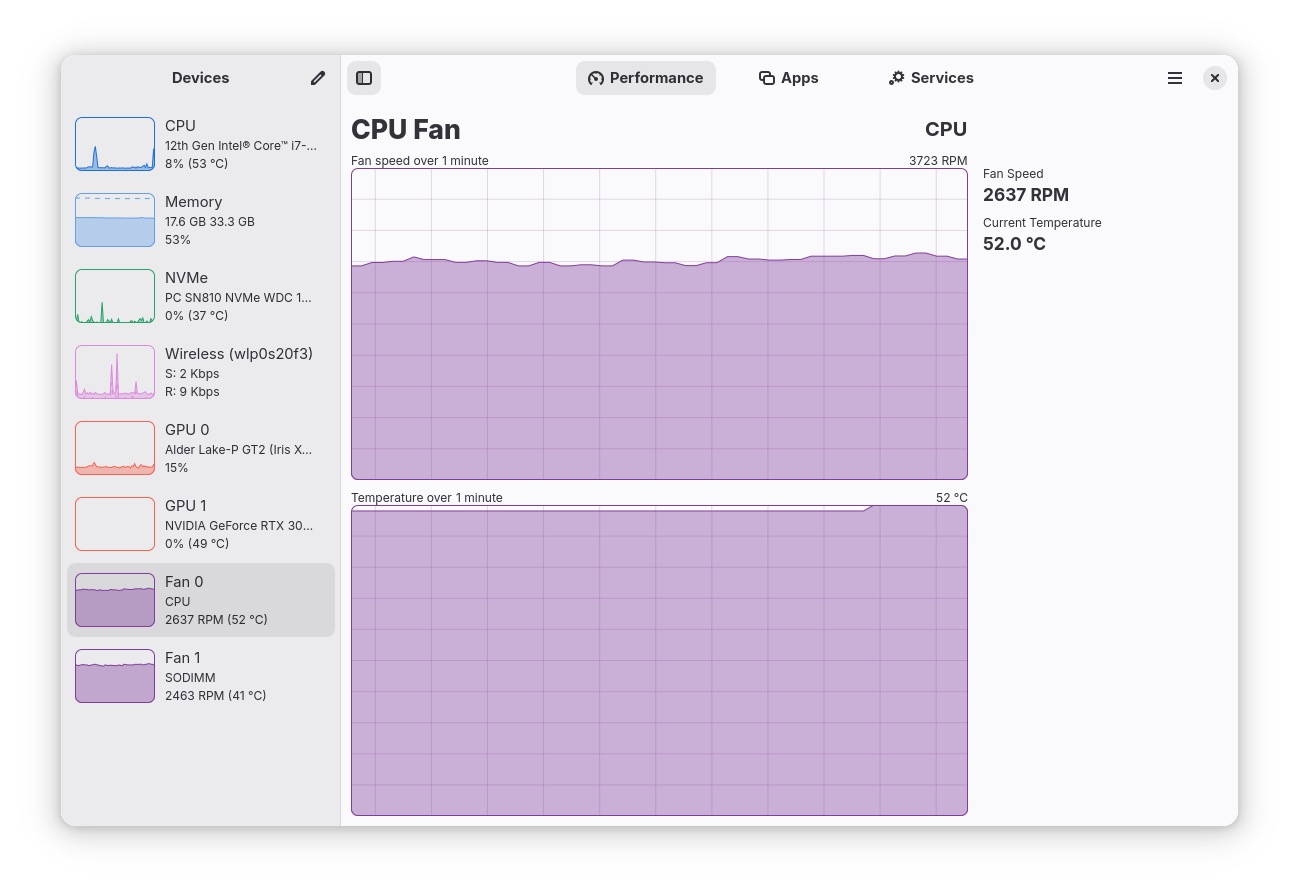
高度可定制
- 提供独立的亮/暗色主题切换功能,不依赖系统的全局设置,满足不同用户的视觉偏好。
- 支持自由切换单位格式,比如 Base-2、Base-10、比特、字节等。
Mission Center 安装方法
Mission Center 提供了多种主流的软件包格式,安装非常方便:
- Flatpak(推荐):
flatpak install flathub io.missioncenter.MissionCenter
- Snap:
sudo snap install mission-center
- AppImage:你也可以从 GitLab 项目发布页面下载免安装的 AppImage 包,直接运行即可。
Mission Center 不仅拥有优雅的界面设计,还具备强大的系统监控功能。无论是 CPU、内存、磁盘、网络,还是 GPU 和风扇,都能让你一目了然。再加上它高度可定制的选项和多样的安装方式,是 Linux 上不可多得的「任务管理器」。
















最新评论
因为从win11退回了win10,商店根本打不开,点击无反应,找了全网都试了不行,直到刚刚早上我打开电脑,又搜了一遍来到这里,用第一个办法,不到一分钟搞定都有点不可思议,必须评论给作者点赞
1.我个人比较推荐 Linux Mint 和 Zorin OS 2.Samba AD,基于 Samba + Kerberos,提供类似 AD 的域控制器服务,支持用户身份验证、组策略等功能;FreeIPA,提供基于 LDAP + Kerberos 的身份管理系统,类似于 AD 但针对 Linux 优化。
无法安装或更新 Microsoft Store 程序包。错误代码: 0x80073cf9
作为初创公司,不想使用Windows侵权,哪怕破解方案一大堆,如果要用Linux办公娱乐,哪个发行版好呢?Linux下有没有类似Windows域控的解决方案?